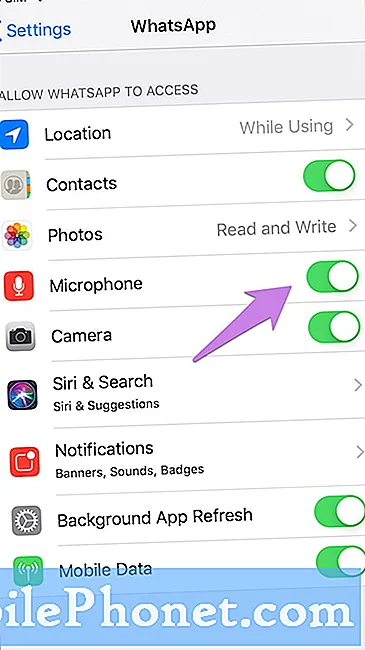Innhold
- Problem nr. 1: Slik løser du problemer med Google Pixel 2 wifi: wifi har ingen internettforbindelse
- Problem nr.2: Hva skal jeg gjøre hvis du vil tilbakestille fastvaren til Google Pixel 2 til den forrige versjonen
Mange # GooglePixel2-eiere ber oss om støtte om at enheten ikke kobler til internett når de er på wifi. Dagens artikkel er skrevet for denne utgaven (og for en annen relatert sak). Som vanlig er sakene som er nevnt her hentet fra rapporter fra noen medlemmer av samfunnet vårt. Hvis du finner løsningene våre nyttige, gi oss beskjed slik at vi også kan publisere historien din i bloggen vår.
Problem nr. 1: Slik løser du problemer med Google Pixel 2 wifi: wifi har ingen internettforbindelse
Helt siden jeg fikk Pixel 2, vil den ikke lenger fungere riktig på hjemmets Wi-Fi. Jeg kjøpte en Asus AC3100 og har det kringkastings-Wi-Fi av AT & T-ruteren min. Da jeg hadde Nexus 6p, var alt bra. med piksel 2 hvis jeg kobler til ASUS-ruteren min, kobler jeg til, men appene og nettlesingen min stopper i utgangspunktet. Hvis jeg kobler til AT & T-ruteren, fungerer alt bra. har noen andre opplevd problemer som dette? det kan ikke være ruteren min, siden Nexus-telefonen min fungerer bra på den, og det eneste som har endret seg er at jeg fikk Pixel 2.
Løsning: Årsaken til problemet kan enten være på rutersiden eller telefonsiden (Pixel 2).
For å løse problemet, prøv å gjøre feilsøkingstrinnene nedenfor og se hvilken som vil fungere.
Start Pixel på nytt
Dette bør være det første feilsøkingstrinnet du må gjøre. Mange mindre nettverksfeil løses ved å bare slå en telefon på og av. I ditt tilfelle vil du tvinge omstart av Pixel for å fjerne minnet og simulere et batteritrekk. Slik gjør du det:
- Trykk og hold inne strømknappen i noen sekunder.
- Trykk deretter på Start på nytt på skjermen.
- Hvis du ikke ser Start på nytt, trykker du på og holder inne av / på-knappen i omtrent 30 sekunder til enheten strømmer.
Start nettverksutstyr på nytt
Hvis det ikke hjelper å starte Pixel 2 på nytt, bør ditt neste feilsøkingstrinn være å starte alt involvert nettverksutstyr på nytt. Sørg for å koble AT & T-modemet / ruteren og Asus-ruteren fra strømkilden, og la dem være slik i minst 30 minutter. Deretter slår du dem av i sekvensiell rekkefølge ved å koble til AT & T-ruteren først. Når ruteren er initialisert og lysene blir stabile, er det tiden du vil koble til Asus-ruteren. Så, etter et minutt eller så, kan du prøve å sjekke om Pixel vil være i stand til å koble til internett via wifi.
Glem / koble fra wifi
Et av de vanligste feilsøkingstrinnene når du håndterer wifi-problemer, er å glemme eller koble fra nettverket du har problemer med. Dette gjør at en enhet kan avslutte en mulig feil som bare oppstår når det er en aktiv kommunikasjon mellom de to enhetene. Når du har koblet telefonen fra wifi-nettverket ditt, må du starte telefonen på nytt før du kobler den til igjen.
Omgå Asus-ruteren
Vi kan ikke være sikre på om det er noen unik eller isolert feil som utvikler seg når Pixel 2 og Asus-ruteren din er koblet sammen, så det neste gode du vil gjøre er å omgå tredjepartsutstyret. Ved å fjerne Asus-ruteren fra ligningen, bør du vite om Pixel 2 har et wifi-problem eller ikke.
Hvis telefonens wifi fungerer som den skal når den er direkte koblet til ISP-ruteren (Internet Service Provider), betyr det at du har et mulig kompatibilitetsproblem med Asus-ruteren. I dette tilfellet vil du samarbeide med Asus teknisk støtte om mulige feilsøkingstrinn du kan gjøre for å eliminere problemet. Ellers er det bedre at du ikke bruker nevnte ruteren i ditt nettverk.
Hvis Pixel 2 wifi fortsatt er problematisk med AT & T-ruteren din, gjør du resten av feilsøkingstrinnene nedenfor.
Se etter apper fra tredjeparter
En av grunnene til at noen Android-enheter støter på problemer, er apper. Ikke alle apper er bygget med samme ekspertise, så noen av dem kan føre til problemer eller forstyrre Android. For å se om en av tredjepartsappene dine har skylden, kan du prøve å starte enheten i sikker modus. I denne modusen kjører ikke alle tredjepartsapper, og bare forhåndsinstallerte apper fungerer. Hvis Wi-Fi-tilkoblingen til Pixel fungerer i sikker modus, men ikke i normal modus, kan du satse på at en av appene ligger bak den.
Slik starter du Pixel 2 på nytt i sikker modus:
- Trykk og hold inne av / på-knappen til menyalternativene vises.
- Trykk på Slå av fra de gitte alternativene.
- La enheten slå seg av i noen sekunder.
- Trykk og hold deretter på av / på-knappen til Google-logoen vises. slipp deretter knappen.
- Med Google-logoen fremdeles på skjermen, trykk og hold nede Volum ned-knappen.
- Når du ser etiketten Sikker modus i nedre venstre hjørne av låse opp skjermen, slipper du knappen.
Hvis du tror at en tredjepartsapp forårsaker problemet, må du bruke eliminasjonsprosessen for å begrense synderne. For å identifisere hvilke av appene dine som forårsaker problemer, bør du starte telefonen tilbake i sikker modus og følge disse trinnene:
- Start opp i sikker modus.
- Se etter problemet.
- Når du har bekreftet at en tredjepartsapp har skylden, kan du begynne å avinstallere apper hver for seg. Vi foreslår at du begynner med de siste du la til.
- Etter at du har avinstallert en app, må du starte telefonen på nytt til normal modus og se etter problemet.
- Hvis S9 fortsatt er problematisk, gjenta trinn 1-4.
Fjern nettverksinnstillingene
Siden du bare har å gjøre med en nettverksfeil, må du også prøve å tømme enhetens nettverksinnstillinger for å se om det hjelper. Dette er ofte en effektiv løsning for de fleste nettverksproblemer, så husk å ikke hoppe over den.
- Trykk på pilikonet opp fra startskjermen for å vise alle appene.
- Gå til Innstillinger-appikonet.
- Trykk på System About-ikonet.
- Trykk på Tilbakestill alternativ-ikonet.
- Velg mellom følgende:
- Tilbakestill Wi-Fi, mobil og Bluetooth
- Tilbakestill appinnstillinger
- Slett alle data (tilbakestilling av fabrikken)
- Trykk på NULLSTILL INNSTILLINGER. Hvis du blir bedt om det, angir du PIN-kode, passord eller mønster.
- Trykk på NULLSTILL INNSTILLINGER for å bekrefte.
Fabrikkinnstilling
Tilbakestilling av fabrikk kan til slutt være nødvendig i dette tilfellet hvis alle forslagene ovenfor ikke fungerer. Hvis du gjør det, vil enhetens programvareinformasjon tilbakestilles til standardinnstillingene. For å unngå å miste personlige data, må du sikkerhetskopiere filene dine på forhånd.
Slik tilbakestiller du Pixel 2 til fabrikken:
- Forsikre deg om at telefonen er slått av.
- Trykk og hold inne av / på- og volum ned-knappene til opplastingsmodus vises, og slipp deretter. Det er representert med et Android-botbilde med Start-etiketten på toppen.
- Trykk på Volum ned-knappen for å velge gjenopprettingsmodus, og trykk deretter på av / på-knappen for å bekrefte valget. Etter å ha gjort det, vil telefonen blinke Google-startskjermen et øyeblikk og deretter starte på nytt i gjenopprettingsmodus.
- Når du ser Android-botbildet med et utropstegn i en rød trekant med Ingen kommando-etikett under, trykker du på og holder inne av / på-knappen.
- Trykk på Volum opp-knappen en gang, og slipp deretter av / på-knappen.
- Bruk Volum-knappen for å velge Tørk av data / tilbakestill alternativet fra skjermbildet Android Recovery.
- Velg Ja for å bekrefte.
- Vent til tilbakestillingsprosessen til fabrikkstandard er ferdig.
- Velg Start systemet på nytt nå.
Problem nr.2: Hva skal jeg gjøre hvis du vil tilbakestille fastvaren til Google Pixel 2 til den forrige versjonen
Lurer på om du kan hjelpe da jeg setter pris på at du får mange e-poster. Jeg er på vodafon. Jeg oppdaterte systemet for dager siden (31. juli), og siden den gang har jeg hatt uendelige problemer.alle appene mine lukker meg etter å ha brukt telefonen i 10 minutter. batteriet tømmes også mye raskere, og enheten blir ganske varm. Du kan kjenne prosessoren bak på telefonen mumle bort, og jeg kan da ikke komme inn i noen app uten at alt bare lukkes på meg nesten umiddelbart. Jeg klarer ikke å komme inn i batteriet ettersom hele telefonen er en sammen. Jeg lurte bare siden jeg la merke til at andre hadde problemer om det er noe jeg kan gjøre for å få ting riktig igjen.
Problemene fortsetter i sikker modus. Jeg har tatt ut kortet over natten i går kveld, og i dag da jeg startet enheten på nytt, hadde jeg ingen problemer før batteriet varmet opp. Jeg har måttet komme til datamaskinen hjemme for å sende meldinger, siden telefonen min er helt ubrukelig akkurat nå. Tror du en omstart vil hjelpe, eller sitter jeg fast nå med en ubrukelig telefon? Ønsker du å reversere den siste oppdateringen hvis mulig? takk på forhånd.
Løsning: Dessverre er det ingen enkel måte å tilbakestille telefonens operativsystem til den forrige Android-versjonen uten å ty til å blinke. Blinkende er et Android-begrep når en bruker manuelt prøver å installere manuelt et lager eller et tilpasset operativsystem. Det er ikke så enkelt som å trykke på oppdateringsknappen, akkurat som det du gjør når det er en tilgjengelig OTA (over-the-air) oppdatering fra operatøren din. Blinkende krever noen avanserte trinn og kunnskap å gjøre. Det kan også potensielt murstein enheten hvis den ikke gjøres riktig. Hvis du er sikker på at problemene du har, skyldes den siste oppdateringen, og du vil installere den forrige Android-versjonen manuelt, må du først undersøke det. Du trenger også en datamaskin og riktig firmwareversjon for den. Enhver god guide skal gi deg listen over ting du trenger for å blinke telefonen. Bruk Google til å lete etter pålitelige guider for hvordan du kan blinke Pixel 2. Blinking er risikabelt og kan skade telefonens programvare utenfor din evne til å fikse. Gjør det på egen risiko.